Merkinnät
Sivun kirjanmerkintä
-
Napauta sivun oikeaa yläkulmaa.
-
[All Notes]-sovellusta voidaan käyttää kaikkien merkintöjen hakuun, lajitteluun ja katseluun kaikista kirjoista. Katso Tietoja.
-
Auki olevasta kirjasta etsitään merkintöjä painamalla
 (Valikko) -painiketta
(Valikko) -painiketta  napauttamalla [Notes].
napauttamalla [Notes].
Tekstimuistiinpanojen lisääminen
-
Napauta ja pidä kirjanmerkkiä.
-
Napauta [by Keyboard].
-
Kirjoita muistiinpanot näytön näppäimistöllä.
-
Napauta [Save].
 -kuvake ilmestyy kirjanmerkin päälle ja ilmaisee, että muistiinpano on liitetty.
-kuvake ilmestyy kirjanmerkin päälle ja ilmaisee, että muistiinpano on liitetty.Käsinkirjoitettujen muistiinpanojen lisääminen
-
Napauta ja pidä kirjanmerkkiä.
-
Napauta [by Drawing].
-
Piirrä digitointikynällä tai sormella piirroslehtiöön.
 (Pyyhi) ja sitten napauttamalla viivoja, jotka halutaan pyyhkiä.
(Pyyhi) ja sitten napauttamalla viivoja, jotka halutaan pyyhkiä.-
Napauta [Save].
 -kuvake ilmestyy kirjanmerkin päälle ja ilmaisee, että muistiinpano on liitetty.
-kuvake ilmestyy kirjanmerkin päälle ja ilmaisee, että muistiinpano on liitetty.-
Varmista kirjoittamisen aikana, ettet kosketa kosketusnäytön toista aluetta; tämä saattaa vaikuttaa digitointikynällä tai sormella kirjoittamiisi muistiinpanoihin.
-
Älä kirjoita muistiinpanoja käsin liian lähelle kosketusnäytön reunaa, jotta varmistetaan muistiinpanojen tallentaminen oikein.
- Jos koet vaikeuksia kirjoittaessasi käsin tai piirtäessäsi Reader-laitteelle:
-
vältä kohdistamasta liiallista painetta kosketusnäyttöön.
-
yritä olla kirjoittamatta käsin tai piirtämättä liian nopeasti.
-
tätä toimintoa ei ole suunniteltu erittäin yksityiskohtaisille piirroksille tai pienikokoisilla kirjaimilla kirjoittamiseen.
Muistiinpanojen muokkaus
-
Napauta kirjanmerkin päältä
 -kuvaketta ja pidä sitä.
-kuvaketta ja pidä sitä.
-
Napauta [Edit].
-
Muokkaa muistiinpanoa.
-
Napauta [Save].
Kirjanmerkin poisto
-
Napauta kirjanmerkkiä.
-
Tämä poistaa kirjanmerkin ja siihen liitetyn muistiinpanon. Vain muistiinpano poistetaan napauttamalla ja pitämällä
 -kuvaketta ja napauttamalla [Delete]
-kuvaketta ja napauttamalla [Delete]  [Yes].
[Yes].
-
Kaikki kirjanmerkit poistetaan nykyisestä kirjasta painamalla
 (Valikko) -painiketta
(Valikko) -painiketta  napauttamalla [Notes]. Katso Tietoja.
napauttamalla [Notes]. Katso Tietoja.
-
Merkinnät poistetaan kaikista kirjoista käyttämällä [All Notes] -sovellusta. Katso Tietoja.
Sivulla olevien sanojen korostaminen
-
Napauta ja pidä ensimmäistä sanaa ja vedä osion viimeiseen sanaan, jonka haluat korostaa.
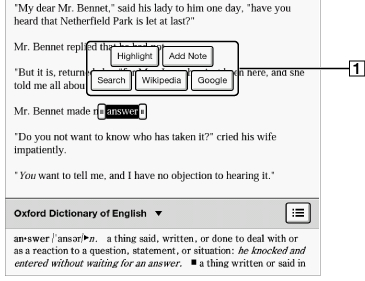
-
Ponnahdusvalikko
-
Napauta [Highlight].
-
[All Notes]-sovellusta voidaan käyttää kaikkien merkintöjen hakuun, lajitteluun ja katseluun kaikista kirjoista. Katso Tietoja.
-
Auki olevasta kirjasta etsitään merkintöjä painamalla
 (Valikko) -painiketta
(Valikko) -painiketta  napauttamalla [Notes]. Katso Tietoja.
napauttamalla [Notes]. Katso Tietoja.
Tekstimuistiinpanojen tai käsinkirjoitettujen muistiinpanojen lisääminen korostukseen
-
Napauta ja pidä korostettua sanaa.
-
Valitse [Add Note].
-
Valitse sovelluksesta [by Keyboard] ja [by Drawing].
-
Napauta [Save].
 -kuvake, joka ilmaisee, että muistiinpano on liitetty.
-kuvake, joka ilmaisee, että muistiinpano on liitetty.Korostuksessa olevien muistiinpanojen muokkaus
-
Napauta ja pidä
 -kuvaketta korostuksen alusta.
-kuvaketta korostuksen alusta.
-
Napauta [Edit Note].
-
Muokkaa muistiinpanoa.
-
Napauta [Save].
Korostusten poistaminen
-
Napauta ja pidä
 -kuvaketta korostuksen alusta.
-kuvaketta korostuksen alusta.
-
Napauta [Remove Highlight].
-
Napauta [Yes], kun näyttöön tulee kyseinen kehote.
-
Tämä poistaa korostuksen ja siihen liitetyn muistiinpanon. Vain muistiinpano poistetaan napauttamalla ja pitämällä
 -kuvaketta, napauttamalla [Edit Note]
-kuvaketta, napauttamalla [Edit Note]  [Delete]
[Delete]  [Yes].
[Yes].
-
Kaikki merkinnät poistetaan nykyisestä kirjasta painamalla
 (Valikko) -painiketta
(Valikko) -painiketta  napauttamalla [Notes]. Katso Tietoja.
napauttamalla [Notes]. Katso Tietoja.
-
Merkinnät poistetaan kaikista kirjoista käyttämällä [All Notes] -sovellusta. Katso Tietoja.
Muistiinpanon kirjoittaminen sivulle
-
Paina
 (Valikko) -painiketta.
(Valikko) -painiketta.
-
Napauta [Handwriting] ja käytä digitointikynää tai sormea viivan piirtämiseen.
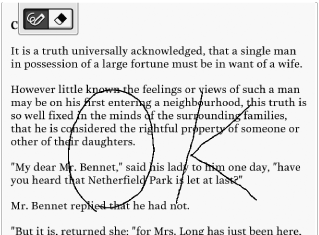
-
Varmista kirjoittamisen aikana, ettet kosketa kosketusnäytön toista aluetta; tämä saattaa vaikuttaa digitointikynällä tai sormella kirjoittamiisi muistiinpanoihin.
-
Älä kirjoita muistiinpanoja käsin liian lähelle kosketusnäytön reunaa, jotta varmistetaan muistiinpanojen tallentaminen oikein.
-
Jos koet vaikeuksia kirjoittaessasi käsin tai piirtäessäsi Reader-laitteelle:
-
vältä kohdistamasta liiallista painetta kosketusnäyttöön.
-
yritä olla kirjoittamatta käsin tai piirtämättä liian nopeasti.
-
tätä toimintoa ei ole suunniteltu erittäin yksityiskohtaisille piirroksille tai pienikokoisilla kirjaimilla kirjoittamiseen.
Piirretyn viivan poistaminen
 (Pyyhi) ja vedä piirrettyä viivaa pitkin.
(Pyyhi) ja vedä piirrettyä viivaa pitkin. (Takaisin) -painiketta lukemisen jatkamiseksi, kun olet valmis.
(Takaisin) -painiketta lukemisen jatkamiseksi, kun olet valmis.-
Kaikki merkinnät poistetaan nykyisestä kirjasta painamalla
 (Valikko) -painiketta
(Valikko) -painiketta  napauttamalla [Notes]. Katso Tietoja.
napauttamalla [Notes]. Katso Tietoja.
-
Merkinnät poistetaan kaikista kirjoista käyttämällä [All Notes] -sovellusta. Katso Tietoja.
Merkintöjen piilottaminen
-
Paina
 (Valikko) -painiketta.
(Valikko) -painiketta.
-
Napauta [More].
-
Napauta [Settings].
-
Napauta [Show Notes].
-
Merkitse valintaruutu valituksi merkintöjen näyttämistä varten.
-
Poista valintaruudusta merkki merkintöjen piilottamista varten.
-
Paina
 (Takaisin) -painiketta, kun valmis.
(Takaisin) -painiketta, kun valmis.
Merkintöjen etsintä kirjasta
-
Paina
 (Valikko) -painiketta
(Valikko) -painiketta  napauta [Notes].
napauta [Notes].
 (Takaisin) -painiketta.
(Takaisin) -painiketta.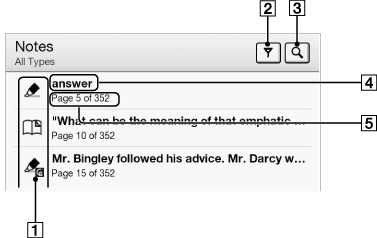
-
Muistiinpanokuvakkeet
-
Muistiinpanotyypin suodatus
-
Hakukuvake
-
Iskurivi (korostettu teksti, tekstimuistiinpano, kirjanmerkityn sivun alkuteksti tai käsinkirjoitetulla muistiinpanolla varustetun sivun alkuteksti)
-
Muistiinpanon sivunumero
 (Takaisin) -painiketta.
(Takaisin) -painiketta.-
Napauta luettelosta muistiinpanoa.
Muistiinpanokuvakkeet
 |
Vain kirjanmerkit
|
 |
Kirjanmerkki tekstimuistiinpanojen kera
|
 |
Kirjanmerkki käsinkirjoitettujen muistiinpanojen kera
|
 |
Käsinkirjoitettu muistiinpano sivulla
|
 |
Vain korostus
|
 |
Korostus tekstimuistiinpanojen kera
|
 |
Korostus käsinkirjoitettujen muistiinpanojen kera
|
Suodatus
-
Napauta
 (Suodata)
(Suodata)  napauta yhtä merkintätyypeistä.
napauta yhtä merkintätyypeistä.
Muistiinpanojen haku avainsanalla
|
Kohdetyyppi
|
Kohde
|
|
[Bookmark]-kohteet
|
|
|
[Handwriting]-kohteet
|
|
|
[Highlight]-kohteet
|
|
-
Napauta
 (Haku).
(Haku).
-
Kirjoita hakusana näytön näppäimistöllä.
-
Napauta hakuruudun vierestä
 (Haku).
(Haku).
 (Takaisin) -painiketta.
(Takaisin) -painiketta.-
Jos lisäät suodattimen ennen hakua, haku suoritetaan vain suodatetuille kohteille.
Merkintöjen poistaminen
-
Paina
 (Valikko) -painiketta
(Valikko) -painiketta  napauta [Delete Notes]. Katso Tietoja.
napauta [Delete Notes]. Katso Tietoja.
Kaikkien merkintöjen poistaminen
-
Paina
 (Valikko) -painiketta
(Valikko) -painiketta  napauta [Delete Notes]
napauta [Delete Notes]  paina
paina  (Valikko) -painiketta
(Valikko) -painiketta  napauta [Select All]
napauta [Select All]  [Done]
[Done]  [Yes].
[Yes].
 (Valikko)-kohteiden käyttö
(Valikko)-kohteiden käyttö
 (Valikko) -painiketta.
(Valikko) -painiketta.|
Vaihtoehto
|
Kuvaus
|
|
[Delete Notes]
|
Poistaa yhden tai useamman muistiinpanon Reader-laitteesta. Katso Tietoja.
|

 Aloitusopas
Aloitusopas